准备工作
安装环境
- Windows 版本:Windows 10 专业版 64bit
- MySQL 版本:MySQL 5.7.26
安装过程
1.解压并配置环境变量
- 1.将安装包 mysql-5.7.26-winx64.zip 解压后 放置在D:\Program Files下,并被重命名为了 MySQL。
- 2.为 MySQL Server 配置环境变量:
2.1. 在“用户变量”区块中,选择“新建”,在打开的对话框中,变量名写 MySQL_HOME,变量值写 MySQL_HOME 文件夹的完整路径(本教程为D:\Program Files\MySQL)。
2.2. 同样在用户区块中寻找 PATH 环境变量,如果有,点击“编辑”。在弹出的对话框中点击“新建”,输入
%MySQL%\bin
(在老版本 Windows 系统中,变量值末尾用英文分号; 分开后再添加%MySQL%\bin)。如果没有,点击“新建”,添加一个变量名为 Path 的环境变量。在这个环境变量的变量值处,添加 %MySQL%\bin。
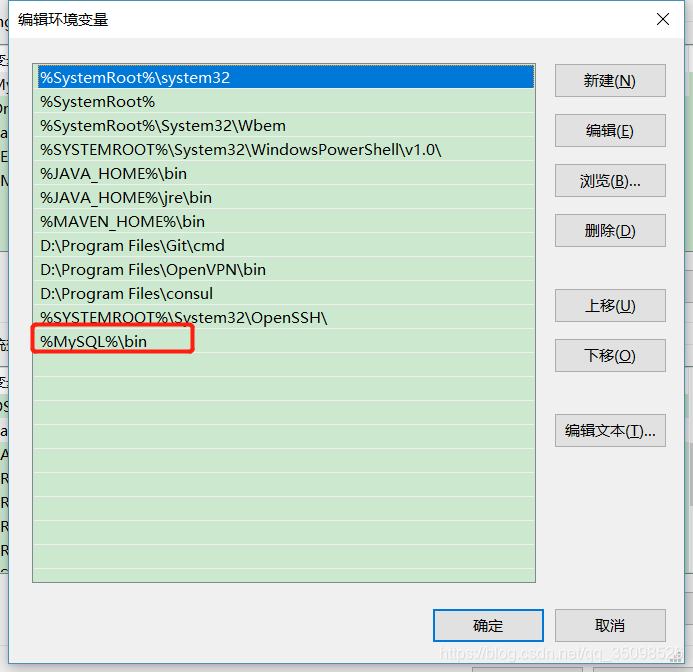
- 3.注册 MySQL 服务
3.1 右击开始菜单按钮,选择“命令提示符(管理员)”选项。
3.2 将路径切换到D盘 并找到安装路径: D:\Program Files\MySQL\bin
3.3 执行mysqld -install指令,注册 MySQL 服务
在执行的过程中发现报错了 我们可以使用 .\mysqld install 进行操作
- 4.配置 MySQL Server文件 my.ini 在D:\Program Files\MySQL下创建一个文件 my.ini 并创建一个data文件夹目录
[mysql]
# 设置mysql客户端默认字符集
default-character-set=utf8
[mysqld]
# 设置3306端口 默认可以不设置
port = 3306
# 设置mysql的安装目录
basedir=D:\Program Files\MySQL\bin
# 设置mysql数据库的数据的存放目录
datadir=D:\Program Files\MySQL\data
# 允许最大连接数
max_connections=200
# 设置mysql服务端默认字符集
character-set-server=utf8
# 创建新表时将使用的默认存储引擎
default-storage-engine=INNODB
在“命令提示符”中,执行
mysqld --initialize
如果执行不成功,则输入
.\mysqld --initialize
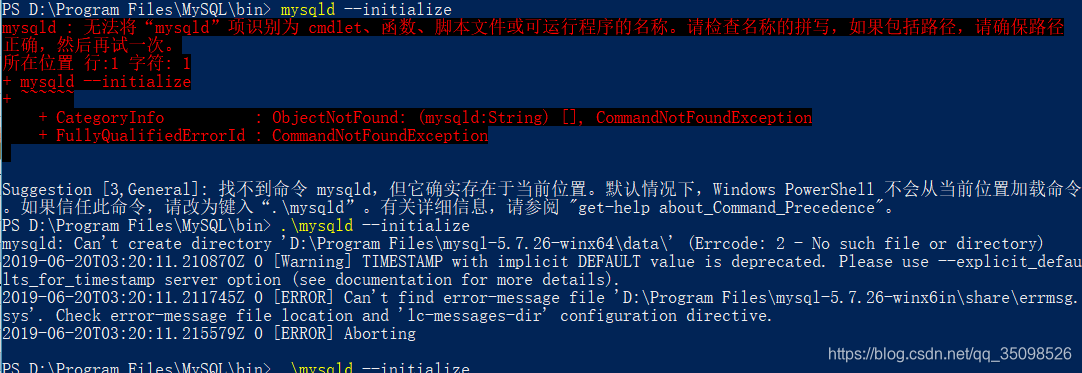
- 5.配置 MySQL root 账户
5.1 执行mysqld --skip-grant-tables开启无密码的 MySQL Server
5.2 打开一个新的“命令提示符”,执行mysql -u root登陆 MySQL Server。
5.3 执行flush privileges;刷新权限。
5.4 执行grant all privileges on . to ‘root’@‘localhost’ identified by ‘你想设置的密码’ with grant option;。
5.5 执行flush privileges;刷新新的 root 用户密码。
5.6 执行exit退出 MySQL
在任务管理器下手动结束mysqld.exe。
在“命令提示符”下执行net start mysql重新开启MySQL Server,再次使用mysql -u root -p 你设置的密码即可安全登陆 MySQL。
2.使用Navicat Premium 12测试连接
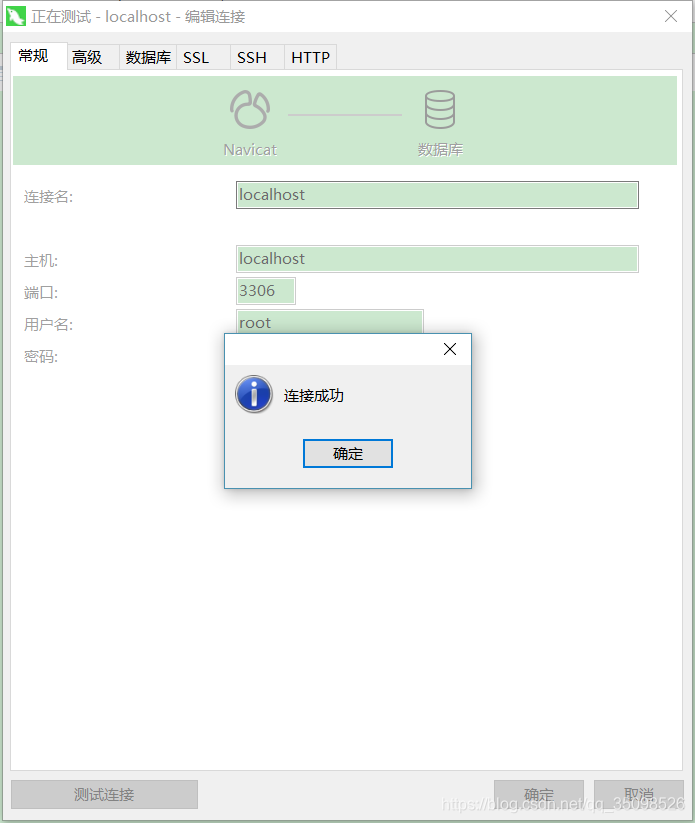





 本文介绍了在Windows 10专业版64bit系统下安装MySQL 5.7.26的详细过程。包括准备工作、下载地址说明,安装时解压并配置环境变量、注册服务、配置文件、设置root账户等步骤,还提及使用Navicat Premium 12测试连接。
本文介绍了在Windows 10专业版64bit系统下安装MySQL 5.7.26的详细过程。包括准备工作、下载地址说明,安装时解压并配置环境变量、注册服务、配置文件、设置root账户等步骤,还提及使用Navicat Premium 12测试连接。

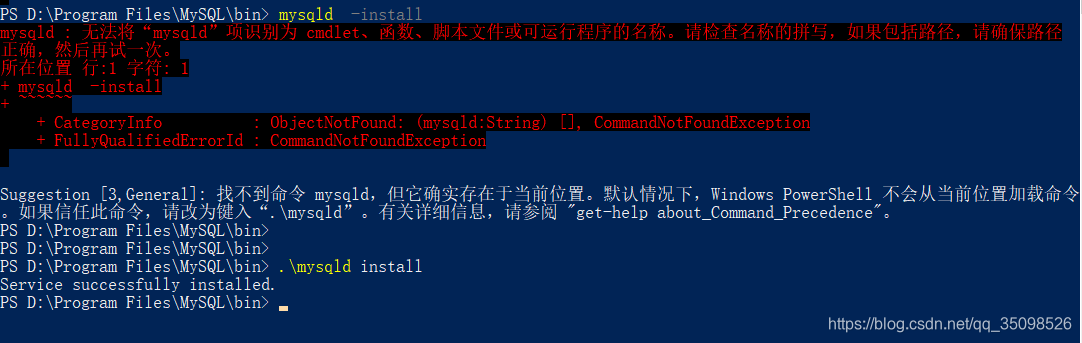

















 305
305

 被折叠的 条评论
为什么被折叠?
被折叠的 条评论
为什么被折叠?










